Kot lastnik računalnika Mac lahko za svoje najljubše skladbe uporabljate vgrajeno aplikacijo Apple Music. Morda pa tudi uporabljate ali preprosto raje Spotify za svojo glasbo. Spotify lahko uporabljate na MacBooku tako, da prenesete namizno aplikacijo ali uporabite spletni predvajalnik Spotify v brskalniku.
Vsebina
- Namestite namizno aplikacijo Spotify
- Uporabite spletni predvajalnik Spotify
Tukaj vam bomo pokazali, kako do Spotify na MacBooku tako da lahko med delom ali igro poslušate pesmi in sezname predvajanja, ki jih uživate.
Priporočeni videoposnetki
Zmerno
5 minut
MacBook
Račun Spotify
Namestite namizno aplikacijo Spotify
Če ste v Mac App Store iskali Spotify, ste verjetno videli aplikacije tretjih oseb, ki delujejo z glasbeno aplikacijo, ne pa tudi s samim Spotifyjem. Trenutno boste morali obiskati spletno mesto Spotify in od tam prenesti aplikacijo.
Korak 1: Obiščite Stran za prenos Spotify za Mac in izberite Prenesi.
2. korak: Pojdi k svojemu Prenosi prek spletnega brskalnika, ki ga uporabljate, ali z Finderjem in odprite mapo Namestitveni program Spotify ZIP datoteko.

Povezano
- Na Macu lahko igrate skoraj vsako igro Windows – tukaj je, kako
- M3 Mac se bo morda predstavil letos - s presenetljivim dodatkom
- MacBookov je preveč
3. korak: Ko se datoteka razpakira, odprite Namestite Spotify mapa.

4. korak: Videli boste odprto majhno polje, ki vas obvešča, da je aplikacija prenesena iz interneta, in vas prosi, da potrdite, da jo želite odpreti. Izberite Odprto.
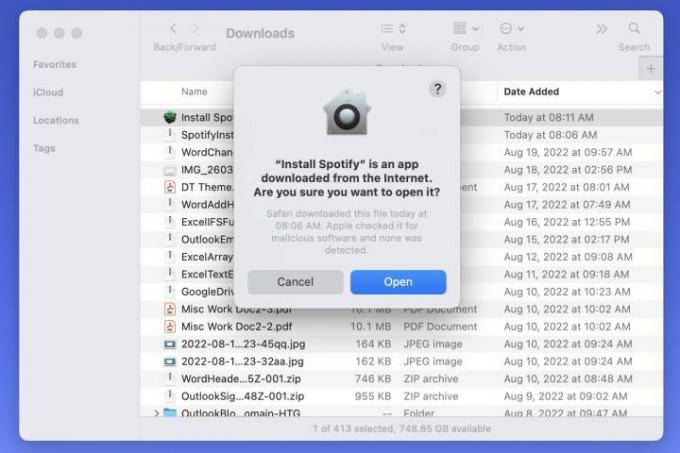
5. korak: Ko se aplikacija prenaša in namešča, boste videli vrstico napredka.

6. korak: Ko je končano, bi se moral Spotify samodejno odpreti. Izberite Vpiši se.

7. korak: Uporabite eno od možnosti za prijavo v svoj račun Spotify.
Nato ste pripravljeni, da začnete poslušati svoje najljubše melodije oz delite enega od svojih seznamov predvajanja z uporabo namizne aplikacije Spotify. Kadar koli znova odprite aplikacijo iz mape z aplikacijami pojdi > Aplikacije iz Finderja.
Po želji lahko izbrišite prenesene datoteke iz Spotifyja.

Uporabite spletni predvajalnik Spotify
Če ne želite prenesti namizne različice Spotifyja na svoj MacBook, lahko vedno poslušate glasbo v spletnem brskalniku.
Korak 1: Obiščite Spletni predvajalnik Spotify in izberite Vpiši se.

2. korak: Za prijavo uporabite eno od možnosti za svoj račun Spotify, na primer svoj e-poštni naslov, Facebook, Apple ali Google.

3. korak: Nato lahko s spletnim predvajalnikom dostopate do svoje knjižnice ali brskate po domači strani za nekaj novega.

Ne glede na to, ali je Spotify vaša glasbena aplikacija po vaši izbiri ali želite ustvarite nov seznam predvajanja, je uporaba storitve na vašem Macu preprosta. Uživajte!
Zdaj, ko veste, kako prenesti Spotify na MacBook, se naučite, kako ustvarite skupni seznam predvajanja s prijateljem.
Priporočila urednikov
- Najboljše ponudbe za MacBook nazaj v šolo: prihranite pri MacBook Air in Pro
- M3 MacBook Pro bo morda predstavljen prej, kot je kdo pričakoval
- MacBook Air je še vedno na najnižji ceni po Prime Day 2023
- Ta fantastična ponudba za MacBook Air se zaključi ob polnoči
- Kako združiti datoteke PDF v sistemu Windows, macOS ali spletu
Nadgradite svoj življenjski slogDigitalni trendi bralcem pomagajo slediti hitremu svetu tehnologije z vsemi najnovejšimi novicami, zabavnimi ocenami izdelkov, pronicljivimi uvodniki in enkratnimi vpogledi v vsebine.




